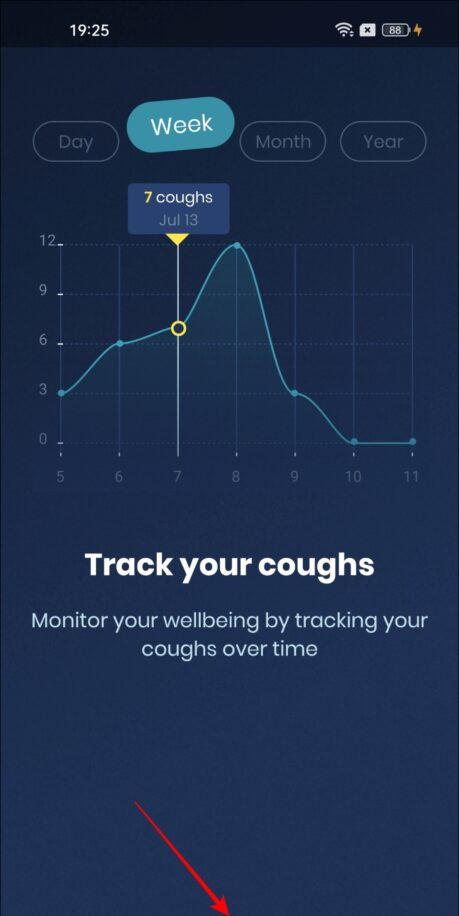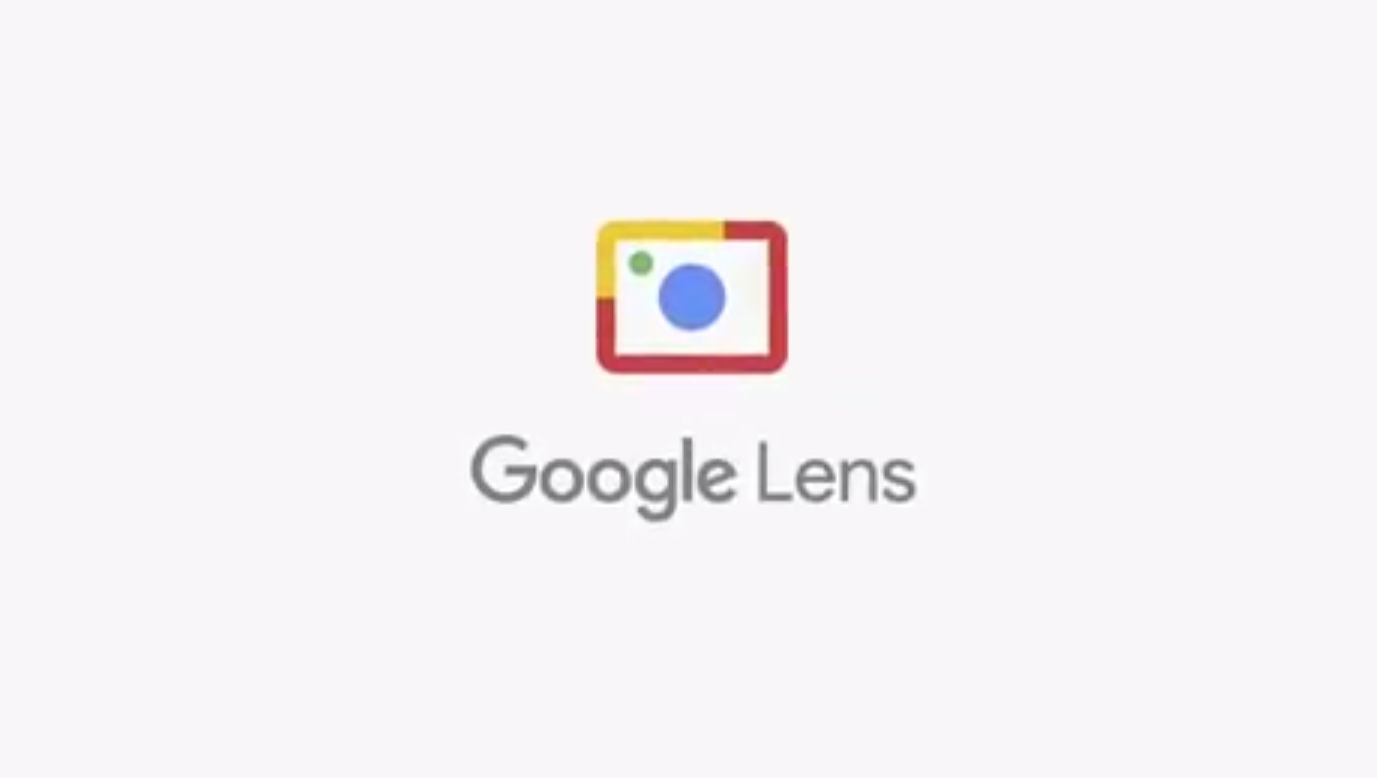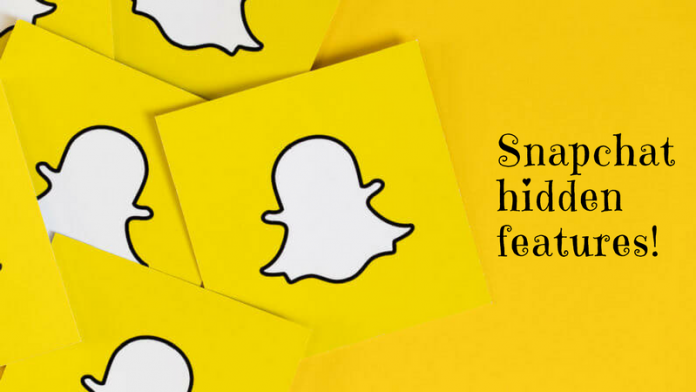
Snapchat, avec plus de 160 millions d'utilisateurs actifs quotidiens, est devenu l'un des services de partage d'images les plus utilisés. Snapchat est une application de partage d'images et de messagerie très populaire parmi les jeunes du monde entier. Les utilisateurs peuvent prendre une photo ou capturer une vidéo, ajouter des filtres, des légendes, des griffonnages ou des autocollants, puis envoyer le cliché à un ami.
comment télécharger une image de google sur android
Tout comme la plupart des plateformes de messagerie et de partage d'images, Snapchat est facile à utiliser et à apprendre. Cependant, il existe de nombreuses fonctionnalités et astuces cachées dans l'application qui sont généralement inconnues de tout le monde. En utilisant ces hacks Snapchat, vous pourrez envoyer plus de clichés sympas à vos amis.
Fonctionnalités cachées de Snapchat
Il y a beaucoup de choses que vous pouvez faire sur Snapchat dont vous n'avez peut-être pas encore entendu parler. Mais avant de vous lancer dans ces fonctionnalités cachées, il est important d’actualiser les bases. Ainsi, vous pouvez cliquer sur une image ou enregistrer une vidéo. Le cliché que vous capturez peut être défini comme une «histoire de Snapchat» qui sera affichée pour sélectionner des amis ou le public pendant environ 10 secondes avant qu'ils ne disparaissent pour toujours. De même, vous pouvez ajouter des histoires Snap, et elles restent pendant 24 heures. Tout cela concerne les fonctionnalités communes de Snapchat.
Voici quelques fonctionnalités et astuces cachées de Snapchat que vous ne connaissiez probablement pas.
Ajoutez plus de filtres en un clin d'œil
Vous pouvez ajouter plusieurs filtres sur un Snap. Pour utiliser deux filtres ou plus sur un instantané, faites d'abord glisser votre doigt vers la droite sur un instantané et sélectionnez un filtre que vous aimez. Maintenant, maintenez le bouton pression avec un doigt et utilisez un autre doigt pour glisser vers l'autre filtre et l'appliquer également.



Si vous choisissez un effet de couleur comme premier filtre, tel que le noir et blanc, vous ne pourrez choisir que parmi les superpositions de bannière disponibles pour votre deuxième filtre et plus. Ainsi, vous ne pouvez pas ajouter plus de filtre de couleur mais ajouter ceux qui indiquent l'heure, le lieu ou la météo.
Ajouter des filtres de localisation


Il existe une fonction Geofilter qui montre l'emplacement de votre snap. Cela nécessite de garder les services de localisation activés sur votre téléphone. Ces filtres sont un moyen sympa et agréable de partager l'endroit où vous prenez les photos. De plus, vous pouvez créer votre propre filtre géographique pour des occasions ou des lieux tels qu'un mariage et vous pouvez utiliser l'outil de création de Geofilter en ligne de Snapchat.
Trouvez vos célébrités préférées

Vos célébrités préférées sont là sur les plateformes de médias sociaux pour interagir avec les fans et pour les fans, c'est un excellent moyen de connaître leur vie. Sur Snapchat, il y a de nombreuses célébrités du monde entier et il est maintenant facile de les trouver. Vous devez simplement appuyer sur le champ de recherche Snapchat et taper Officiel et rechercher. Un certain nombre de comptes officiels de célébrités apparaîtront dans les résultats de recherche. Bien que cette liste puisse ne pas inclure toutes les célébrités sur Snapchat, c'est toujours un bon moyen de commencer à les rechercher.
Identifier les chansons


Voici une fonctionnalité qui vous permet d'identifier n'importe quelle chanson en cours de lecture autour de vous. Lorsque vous souhaitez identifier une chanson, maintenez simplement votre doigt sur l'écran de l'appareil photo. Après quelques secondes, une fenêtre apparaîtra avec le nom et l'artiste de la chanson. À partir de là, vous pouvez envoyer la chanson à vos amis et même ajouter l'artiste de la chanson en tant qu'ami de Snapchat.
Changer l'icône emoji d'un ami
Si vous voyez votre liste d'amis sur Snapchat, vous verrez que chaque nom a un emoji à côté. Ces émojis ont une signification différente comme un bébé apparaîtra à côté d'un nouvel ami, tandis qu'un autre apparaît à côté de celui que vous avez ajouté comme meilleur ami. Eh bien, vous pouvez facilement changer les emojis par vous-même.
comment changer le son du texte sur android



Appuyez simplement sur l'option des paramètres dans le coin supérieur gauche de l'écran d'accueil. Ensuite, faites défiler vers le bas et appuyez sur l'option «Gérer les préférences» sous le sous-titre Services supplémentaires. Ici, appuyez sur Emojis d'amis et vous pouvez changer les emojis pour les amis selon votre choix.
Mode nuit dans l'appareil photo

En ce qui concerne les conditions de faible éclairage, la plupart des appareils photo des smartphones ont du mal à capturer une bonne image. Donc, essayer de capturer un cliché dans des conditions de faible luminosité peut être difficile. Mais vous serez heureux de savoir que Snapchat a un mode nuit intégré. Une icône en forme de demi-lune apparaîtra en haut à droite de l'écran si vous utilisez l'application dans une zone de faible éclairage. Pour le voir manuellement, et également au cas où il ne se déclencherait pas automatiquement, vous pouvez couvrir l'objectif de l'appareil photo de votre téléphone avec votre main.
Dessinez en utilisant plus de couleurs

Dessiner sur un cliché est assez facile sur Snapchat. Il vous suffit de taper sur l'icône en forme de crayon dans le coin supérieur droit et vous êtes prêt à dessiner quelque chose dessus avec des couleurs différentes. Mais sachez que les nuances de couleur disponibles ne sont pas les seules couleurs que vous pouvez utiliser. Lorsque la palette de couleurs est lancée, faites glisser votre doigt de la barre de couleurs vers les bords de l'écran et cela vous donne des options telles que le noir, le blanc et le gris qui ne sont pas affichées sur la barre.
Comment aimez-vous ces fonctionnalités? Connaissiez-vous l'un d'entre eux avant? Faites-nous savoir dans les commentaires!
Commentaires Facebook